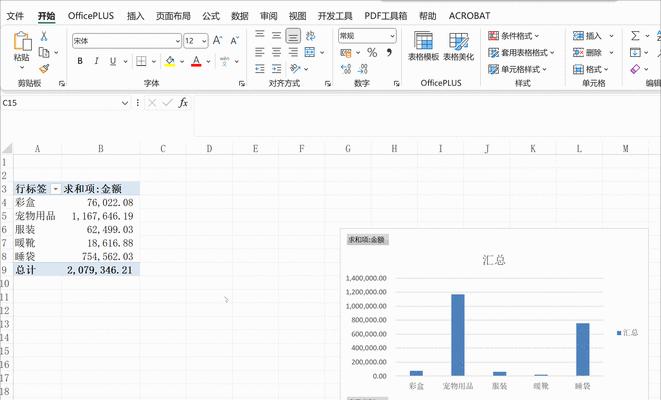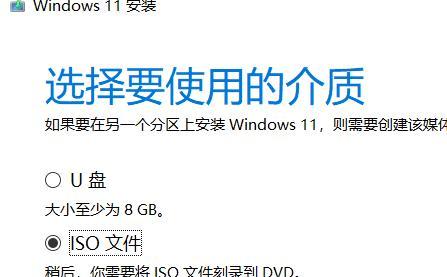电脑硬盘是存储用户数据的重要组成部分,它的稳定性直接影响到电脑的正常运行。然而,由于使用频繁和长期存储,硬盘也容易出现问题。为了保障数据安全和提高电脑的稳定性,本文将为大家介绍如何进行电脑硬盘的检查和故障排除。
硬盘健康状态检查
1.查看SMART信息
通过硬盘的自监测、分析和报告技术(SMART)可以获取硬盘的健康状态和预测可能发生的问题。
2.扫描磁盘表面
使用专业工具扫描硬盘表面,发现并修复坏道、损坏扇区等问题。
3.测试读写速度
通过测试硬盘的读写速度,判断是否存在性能问题或潜在故障。
硬盘故障排除方法
4.排除物理连接问题
检查硬盘与主板之间的数据线和电源线是否连接牢固,如有问题及时更换。
5.处理硬盘噪音
通过调整硬盘的安装位置或添加隔音垫等方法,解决硬盘噪音问题。
6.检查电源供应
确认电源供应是否稳定,排除因供电不足或不稳定导致的硬盘故障。
7.处理逻辑错误
使用磁盘修复工具,修复由于病毒感染或文件系统错误导致的逻辑错误。
常见的硬盘问题及解决方法
8.硬盘无法被识别
检查数据线和电源线连接是否良好,尝试更换数据线或接口,重新启动电脑。
9.硬盘读写速度变慢
清理硬盘中的垃圾文件和临时文件,进行磁盘碎片整理,优化硬盘性能。
10.硬盘发出异常声音
及时备份重要数据,将硬盘送修或更换,避免数据丢失。
11.硬盘频繁死机或蓝屏
更新或重新安装硬件驱动程序,检查并修复系统文件错误。
12.硬盘被病毒感染
使用杀毒软件进行全面扫描,清除病毒并修复受损的文件。
保护硬盘并延长使用寿命
13.定期备份重要数据
将重要数据备份到其他存储介质,避免因硬盘故障导致数据丢失。
14.避免频繁关机和重启
频繁关机和重启会增加硬盘的负荷和损耗,尽量避免不必要的操作。
15.注意环境和温度
保持硬盘周围通风良好,避免过高的温度对硬盘造成损害。
通过本文介绍的电脑硬盘检查教程,我们可以了解如何检查硬盘的健康状态、排除常见故障,并学会保护硬盘延长使用寿命的方法。定期检查硬盘,及时发现问题并采取措施可以确保电脑的稳定性和数据安全。记住这些方法,让你的电脑更加稳定可靠!